Comment réparer l’erreur BSOD 0x00000153 dans Windows 10
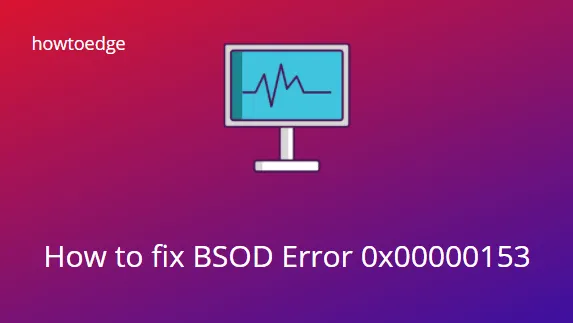
KERNEL_LOCK_ENTRY_LEAKED_ON_THREAD_TERMINATION L’erreur BSOD est devenue très courante ces jours-ci dans Windows 10. Ce bogue entre en vigueur une fois que vous mettez à niveau votre système d’exploitation Windows actuel vers la version 1903 ou supérieure. Ceci est similaire au problème de l’écran bleu de la mort (BSOD) dont l’intention est de vous empêcher d’accéder à votre écran de bureau. L’erreur BSOD 0x00000153 représente le même problème.
Veuillez activer JavaScript
Qu’est-ce que l’erreur BSOD 0x00000153 ?
Le problème KERNEL_LOCK_ENTRY_LEAKED_ON_THREAD_TERMINATION a une valeur de 0x00000153 qui pointe vers un thread qui est saccagé avant même que les entrées Auto Boost Lock aient été libérées.
Vous pourriez être confus en ne voyant que le message d’erreur. Laissez-moi vous expliquer dans la terminologie du profane. Supposons qu’un thread attend qu’un autre thread soit libéré. Si le dernier thread n’est pas libéré, le thread précédent sera automatiquement verrouillé. C’est ce qui se produit dans ce code d’erreur d’arrêt.
Qu’est-ce qui cause une erreur 0x00000153 dans Windows ?
Plusieurs raisons peuvent être à l’origine de ce problème KERNEL LOCK ENTRY LEAKED ON THREAD TERMINATION sur votre PC Windows. Certains d’entre eux sont les suivants –
- Un dump en mémoire
- Applications tierces défectueuses ou en raison de la présence de logiciels malveillants
- Fichiers système, dossiers, services ou pilotes de périphérique défectueux
Maintenant que vous savez ce qui a pu mal tourner sur votre PC Windows, examinons les correctifs fonctionnels.
Correction de l’erreur BSOD 0x00000153 sur un PC Windows
L’analyse et la suppression des fichiers malveillants, la mise à jour de tous vos pilotes de périphérique et la suppression d’applications tierces peuvent vous aider à surmonter cette erreur BSOD dans Windows. Voici une liste de solutions que nous allons expliquer dans cet article de blog –
- Entrez en mode sans échec
- Effectuez une analyse antivirus complète
- Installer la mise à jour Windows en attente
- Mettre à jour le pilote
- Exécutez l’utilitaire SFC
- Vérifier la corruption du disque dur
- Utiliser le point de restauration système
- Réinstaller Windows 10
1] Entrez d’abord en mode sans échec
L’entrée de verrouillage du noyau a fui lors de l’arrêt du thread Erreur 0x00000153 est une erreur BSOD. Il collera au système limitant ainsi votre accès à l’écran de connexion. En conséquence, cette erreur fatale fait planter votre système. La seule façon de sortir de ce problème est d’utiliser un outil de création de média et d’ouvrir le système en mode sans échec. Pour ce faire, vous devez suivre ces étapes :
Étape 1 : Insérez d’abord et avant tout le « support d’installation de Windows 10 », tel qu’un DVD ou une clé USB, dans son port respectif, puis appuyez sur le bouton de redémarrage.
Étape 2 : Pendant le démarrage du système, appuyez simultanément sur l’une des touches de fonction telles que Échap, Supprimer, F2, F8, F10, F12 ou Retour arrière selon le modèle de votre système.
Étape 3 : Cela ouvrira le BIOS du système. Maintenant, sous la page des paramètres du BIOS, sélectionnez votre langue préférée et appuyez sur le bouton Suivant .
Étape 4 : Sur l’écran suivant, cliquez sur l’ option Réparer votre ordinateur dans la section inférieure de la même page.
Étape 4 : Accédez à l’option suivante l’une après l’autre dans le bon ordre Dépannage > Options avancées > Paramètres de démarrage.
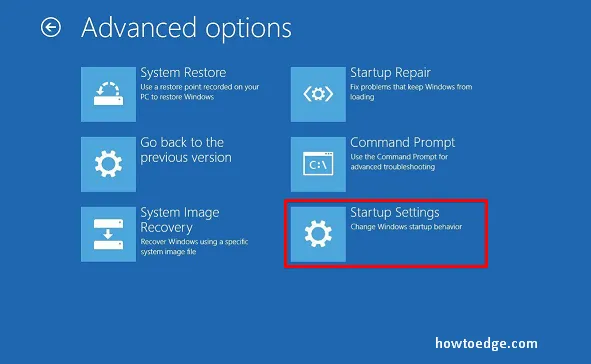
Étape 5 : Dans la liste des options, sélectionnez Activer le mode sans échec suivi de sa touche de fonction et appuyez sur le bouton Redémarrer .
Une fois que vous accédez à l’écran de connexion, essayez la solution de contournement ci-dessous pour résoudre ce problème.
2] Effectuez une analyse antivirus complète
Les attaques de logiciels malveillants dans votre système peuvent causer des problèmes tels que l’erreur BSOD 0x00000153. Par conséquent, analysez l’intégralité de l’ordinateur et supprimez le fichier malveillant (le cas échéant). Voici le processus par défaut sur Windows 10 –
- Accédez à Rechercher et tapez Protection contre les virus et menaces. Sélectionnez le résultat le mieux adapté, puis appuyez sur Entrée .
- Cliquez maintenant sur les options d’analyse puis activez le bouton radio Analyse complète .
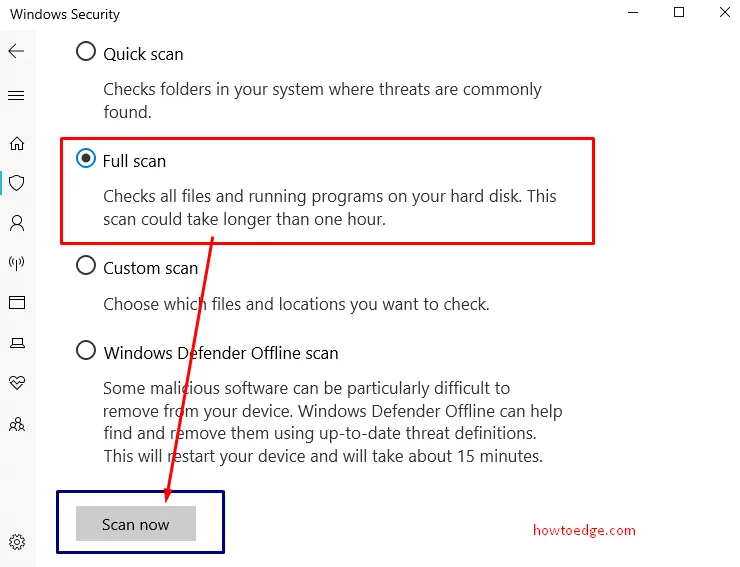
- Cliquez à nouveau sur Analyser maintenant pour lancer la tâche.
- Une fois le processus terminé, vous verrez la liste des fichiers infectés. Supprimez complètement ces fichiers, puis redémarrez votre PC.
Si l’erreur KERNEL_LOCK_ENTRY_LEAKED_ON_THREAD_TERMINATION persiste ou si aucun logiciel malveillant n’a été trouvé, essayez les correctifs suivants.
3] Installer la mise à jour Windows en attente
Parfois, la mise à jour en attente disponible peut également entraîner ce problème d’erreur 0x00000153. Téléchargez donc la mise à jour et installez-la bientôt. Voici le processus-
- Accédez à l’ application Paramètres et cliquez sur la catégorie Mise à jour et sécurité sur l’écran visible.
- Ici, sous la section Windows Update , allez dans le volet de droite et cliquez sur l’option de vérification de la mise à jour .
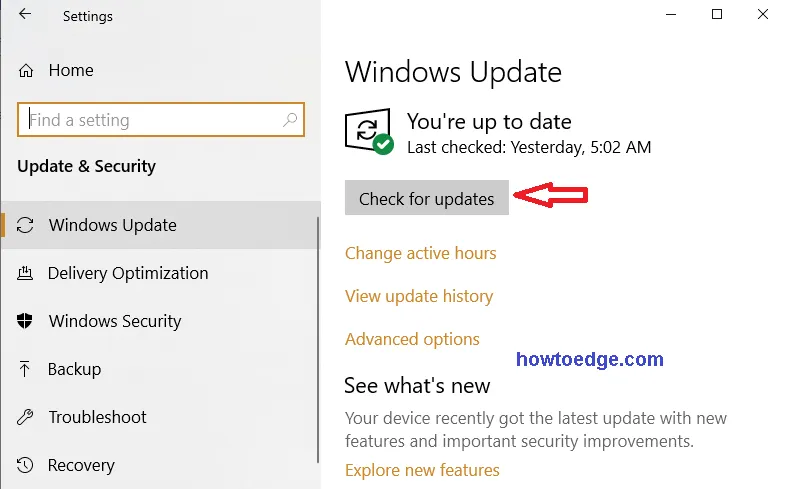
- Si vous trouvez la mise à jour restante disponible ici, cliquez à nouveau sur cette option. Il téléchargera et installera automatiquement la mise à jour en attente.
- Une fois la tâche terminée, redémarrez votre système.
Vérifiez si vous pouvez vous connecter à votre Windows sans que l’entrée de verrouillage du noyau ne se produise ou non.
4] Mettez à jour tous vos pilotes de périphérique
Le pilote de périphérique défectueux ou corrompu est également responsable du problème « Kernel Lock Entry Leaked on Thread Termination » sur votre système. Si certains pilotes sont devenus obsolètes, essayez d’abord de les mettre à jour. Voici la procédure complète :
- Cliquez avec le bouton droit sur l’ icône Démarrer et sélectionnez Gestionnaire de périphériques dans la liste.
- Développez maintenant chaque section de la liste pour localiser le pilote défectueux ayant un point d’exclamation jaune .
- Une fois trouvé, faites un clic droit dessus et choisissez l’option de mise à jour du pilote dans le menu contextuel.
- Encore une fois dans la boîte de dialogue qui apparaît, sélectionnez « Rechercher automatiquement le logiciel du pilote mis à jour ». Cela recherchera le dernier pilote adapté à votre système.
- Répétez ce processus jusqu’à ce que chacun des pilotes obsolètes ayant un point d’exclamation jaune soit mis à jour.
- Une fois terminé, redémarrez votre système et vérifiez si l’erreur 0x00000153 a été résolue ou non.
5] Exécutez l’utilitaire SFC
Il est probable qu’une erreur se produise dans les fichiers système du système d’exploitation Windows, ce qui entraîne une erreur BSOD 0x00000153. Si tel est le cas, l’exécution de la commande du vérificateur de fichiers système est une solution de contournement possible pour résoudre ce problème de connexion. Voici le processus complet :
- Accédez à Cortana et tapez Invite de commande.
- Faites un clic droit dessus et sélectionnez Exécuter en tant qu’administrateur .
- Cliquez sur Oui à l’invite UAC pour autoriser l’accès.
- Tapez maintenant
sfc/ scannowl’invite puis appuyez sur Entrée pour exécuter ce code. Ce processus recherchera le défaut dans les fichiers système et les réparera si possible.
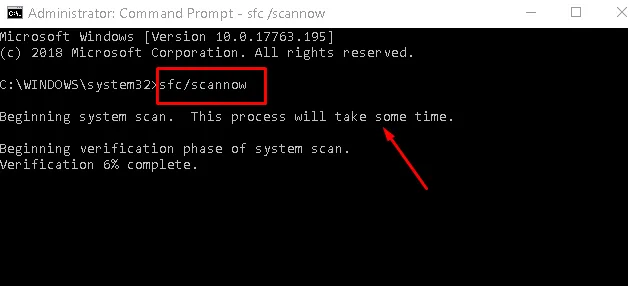
- Cela prendra un certain temps, alors attendez patiemment que la tâche soit terminée.
- Enfin, redémarrez votre PC pour que les modifications apportées aux fichiers système aient lieu.
L’erreur KERNEL_LOCK_ENTRY_LEAKED_ON_THREAD_TERMINATION ne devrait plus se produire sur le système. Sinon, suivez la solution suivante –
6] Vérifiez la corruption du disque dur
Si la commande SFC ne résout pas cette erreur BSOD 0x00000153, il y a de fortes chances que votre disque dur soit corrompu. Pour vérifier cette possibilité, procédez comme suit :
- Ouvrez l’invite de commande en tant qu’administrateur .
- Tapez la commande ci-dessous et appuyez sur Entrée –
chkdsk /f
- Si vous êtes sûr que le défaut se trouve dans votre lecteur de disque, changez-le rapidement.
7] Utiliser le point de restauration système
En raison de modifications récentes apportées au système, telles que l’installation d’applications tierces sur votre PC, d’autres sont également responsables de l’erreur KERNEL_LOCK_ENTRY_LEAKED_ON_THREAD_TERMINATION 0x00000153. Il est possible que certains fichiers soient corrompus lors de l’installation de l’application. Par conséquent, il génère ce message d’erreur.
Dans de tels cas, le point de restauration du système est le meilleur outil pour atténuer les dernières modifications qui sont à l’origine de ce problème et vous aider à accéder à vos paramètres précédents pour résoudre ce problème. Si vous ne savez pas comment utiliser le point de restauration système dans Windows 10 , voici les étapes :
- Tout d’abord, allez sur l’ icône Démarrer et sélectionnez l’ icône Alimentation .
- Maintenant, maintenez la touche Maj enfoncée puis cliquez sur le bouton Redémarrer .
- Lorsque le mode BIOS apparaît, sélectionnez Dépannage dans la liste.
- Sur la page suivante, cliquez sur Options avancées puis Restauration du système dans l’option suivante.
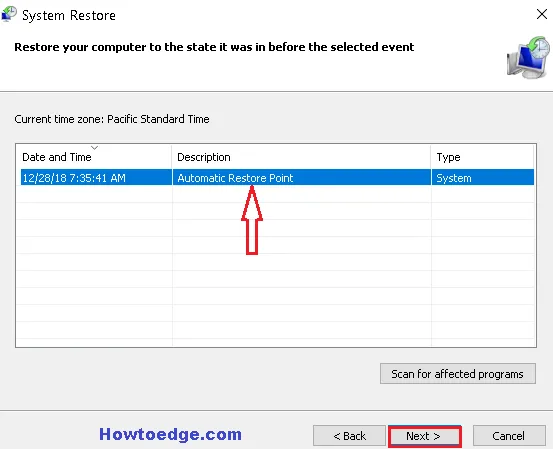
- Suivez maintenant les instructions à l’écran jusqu’à ce que le processus soit terminé.
Une fois le système redémarré, nous espérons que l’erreur KERNEL_LOCK_ENTRY_LEAKED_ON_THREAD_TERMINATION 0x00000153 n’est plus disponible. Cependant, si ce problème persiste sur le système, installez à nouveau Windows 10 sur votre appareil.
8] Réinstallez Windows 10
Si vous avez appliqué toutes les solutions ci-dessus mais qu’aucun correctif ne vous aide à résoudre l’erreur 0x00000153 sur votre machine Windows, vous devez à nouveau effectuer une nouvelle installation de Windows. Le processus de réinstallation supprimera tous les fichiers et dossiers disponibles ou les stockera d’une nouvelle manière. Encore une fois, cela nettoiera également les fichiers temporaires ou indésirables qui existent dans le système.
Après avoir effectué la nouvelle installation, l’erreur KERNEL_LOCK_ENTRY_LEAKED_ON_THREAD_TERMINATION 0x00000153 devrait définitivement être résolue.
Ce serait tout !



Laisser un commentaire